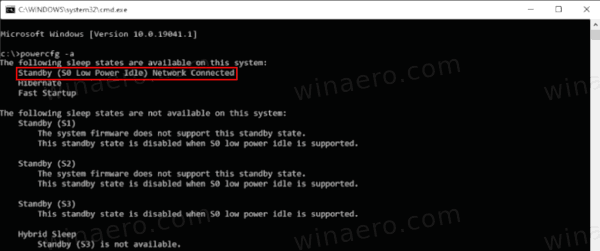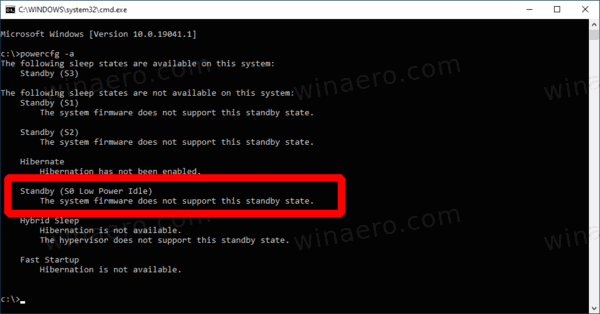Ako skontrolovať, či je v systéme Windows 10 podporovaný moderný pohotovostný režim
Windows 10 môže vstúpiť do špeciálneho režimu nízkej spotreby, ak to podporuje hardvér, ktorý sa nazýva spánok. Počítač sa môže vrátiť z režimu spánku rýchlejšie ako zo studeného bootovania. V závislosti od hardvéru môže byť na vašom počítači k dispozícii niekoľko režimov spánku. Jedným z nich je Modern Standby.
Inzerát
Ako otvorím súbor dmg
Windows 10 Modern Standby (Modern Standby) rozširuje napájací model systému Windows 8.1 Connected Standby. Pripojený pohotovostný režim , a následne Modern Standby, umožňujú okamžité zapnutie / vypnutie používateľského zážitku, podobne ako pri výkonových modeloch smartfónov. Rovnako ako telefón, aj nečinný model S0 s nízkym výkonom umožňuje systému zostať v obraze, kedykoľvek je k dispozícii vhodná sieť.
čo znamená emodži presýpacích hodín
Aj keď moderný pohotovostný režim umožňuje okamžité zapnutie / vypnutie používateľského zážitku, ako je pripojený pohotovostný režim, moderný pohotovostný režim je inkluzívnejší ako napájací model pripojeného pohotovostného režimu Windows 8.1. Moderný pohotovostný režim umožňuje segmentom trhu, ktoré boli predtým obmedzené na výkonový model S3, využívať výhody nečinného modelu s nízkym výkonom. Medzi príklady systémov patria systémy založené na rotačných médiách a hybridných médiách (napríklad SSD + HDD alebo SSHD) a / alebo sieťová karta, ktorá nepodporuje všetky predchádzajúce požiadavky na Connected Standby.
Zariadenia podporujúce moderný pohotovostný režim sa môžu v pohotovostnom režime pripojiť alebo odpojiť od siete Wi-Fi alebo bezdrôtovej miestnej siete.
Bez použitia nástrojov tretích strán môžete rýchlo skontrolovať, či vaše zariadenie podporuje režim moderného pohotovostného režimu.
môžete hrať rozdelenú obrazovku na black ops 4
Ak chcete skontrolovať, či je v systéme Windows 10 podporovaný moderný pohotovostný režim,
- Otvorte nový príkazový riadok
- Zadajte nasledujúci príkaz:
powercfg -a. - Na výstupe skontrolujte, či mátePohotovostný režim (S0 s nízkou spotrebou energie), sieťové pripojeniealeboPohotovostný režim (S0 s nízkou spotrebou energie), sieť je odpojenáriadky.
- Nasledujúca snímka obrazovky ukazuje podporu moderného pohotovostného režimu.
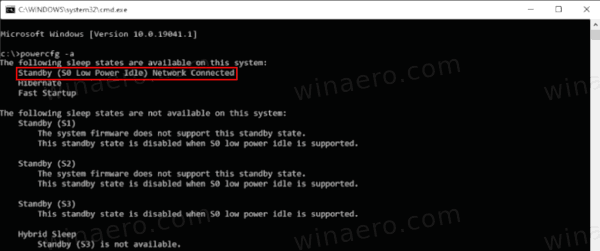
- Nasledujúca snímka obrazovky bola urobená v systéme, ktorý nepodporuje Modern Standby.
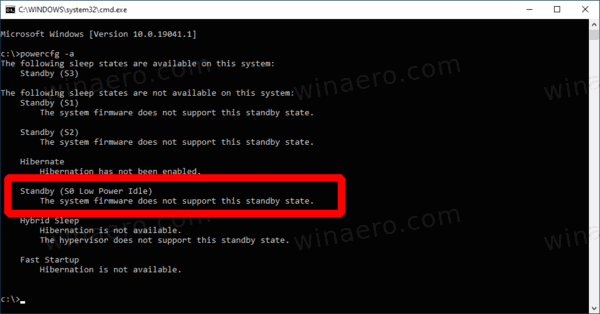
To je.
Súvisiace články:
- Pridajte do ponuky Možnosti napájania v systéme Windows 10 Časový limit bezobslužného spánku systému
- Pridať Povoliť spánok pomocou diaľkového ovládača Otvára možnosť napájania v systéme Windows 10
- Vytvorte správu o štúdiu spánku v systéme Windows 10
- Ako nájsť stavy spánku dostupné v systéme Windows 10
- Zakážte heslo spánku v systéme Windows 10
- Vo Windows 10 môžete vytvárať skratky pre vypínanie, reštartovanie, hibernáciu a spánok
- Zistite, ktorý hardvér môže prebudiť Windows 10
- Ako zabrániť prebudeniu systému Windows 10 z režimu spánku